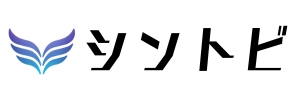仕事の生産性アップに欠かせなくなってきた生成AI。「Claude」の「Projects(プロジェクト)機能」はあなたの生産性をさらに高めてくれる可能性があります。
同じプロンプトを毎回入力するのが面倒
Claudeが指示を忘れて困る
文章やノウハウを記憶させる方法は?
この記事を読むことで、上記のような疑問やニーズが解決します。
Projects(プロジェクト)機能は単なるチャットの分類機能ではありません。うまく活用することで、作業効率が何倍にも高まる可能性があります。
こんにちは、シントビ管理人のなかむーです。
今回のProjects(プロジェクト)機能は、実際に使ってみて効果にびっくりしました!なぜもっと早く使わなかったんだと後悔しています…
今回も文系目線でわかりやすく解説していきます。
この記事を読むことで以下のことがわかります。
- Claudeプロジェクト機能のメリットと活用例
- Claudeプロジェクト機能の使い方
Claudeで繰り返し作業をしている方や、特定の業務内で使えるノウハウを学習させたい方は、ぜひ参考にしてください。
ClaudeのProject(プロジェクト)機能とは?
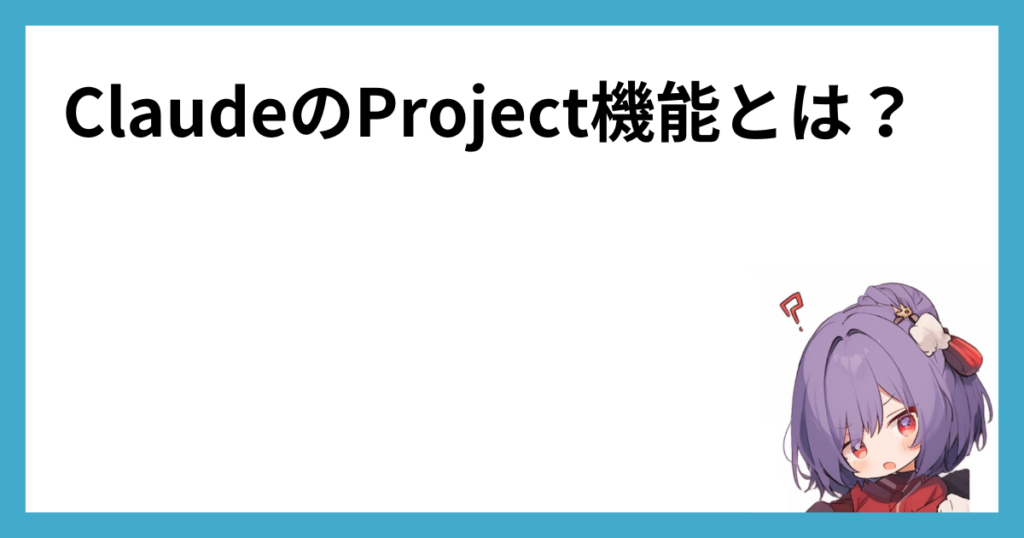
ClaudeのProjects(プロジェクト)機能は、知識やノウハウ、プロンプトなどを事前に学習させておくことで、Claudeを効率化、最適化する機能です。少し荒っぽくいうと、特定業務にClaudeを最適化させるカスタマイズ機能です。
プロジェクト機能が役立つのは以下のような場面です。
日々仕事でライティングをしているけど、毎回プロンプトを入れ直すのが面倒!かと言って、プライベートでも使うから、パーソナライズ設定に反映するのはできない…
論文作成に使っていて、チャットのやり取りが長くなってくると、Claudeが前のやり取りを忘れてしまう。ずっと覚えさせておきたい…
プロジェクト機能は、このような課題に対処できます。具体的には、
- プロジェクト内でのみ適用させたい、プロンプトを設定できる
例:専門用語を使わずに高校生でもわかるように説明する - プロジェクト内でのみ使える、知識やノウハウを設定できる
例:自社の技術知識・ノウハウを学習させ、回答に反映させる
プロンプト設定は役割などを与えるシステムプロンプトに、知識やノウハウの追加学習はファインチューニングに近いイメージですね。
ClaudeのProjects(プロジェクト)機能のメリット
プロジェクト機能で得られる主なメリットは以下の通りです。
- 特定のプロンプトを毎回入力する手間が減る
- 知識やノウハウを毎回学習させる手間が減る
- Claudeからのアウトプットの質が高まり、回答の一貫性も向上する
①は異なるインプットで、異なるアウトプットを得たいものの、同じスタイルを維持したいライターや動画編集者の方には嬉しいメリットでしょう。
②は目的に合わせて追加学習させたい、研究者や経営者にとって有用でしょう。
しかし、Projects(プロジェクト)機能のメリットはこのような手間の削減だけではありません。知識やノウハウを追加学習させたり、プロンプトを与えたりすることで、Claudeのアウトプットの質が高まり、回答の一貫性も向上します。Claudeからより良いアウトプットを得たいという方にもぴったりです。
仕事でClaudeで使う方は一度立ち止まって、自身の業務で使えないか検討してみることをオススメします。
ClaudeのProjects(プロジェクト)の活用例
プロジェクト機能の活用例を紹介します。自身で活用する際の参考にしてください。
- ブログ記事の構成作成
キーワードを与えるだけで、事前に与えた構成作成プロンプトに沿って作成。 - 海外旅行の計画補助
旅行のスケジュールや滞在先の情報を学習。旅先でのアクティビティや飲食店を調べる際には、学習した情報に基づいて最適なものを提案。 - 会社の戦略策定
会社のリソースや業績などを学習させておき、戦略や計画のアドバイスを受領。四半期毎に情報を追加していくことで、さらに精度が向上。 - 議事録や商品説明文の作成補助
議事録や商品説明文のフォーマットを登録しておき、会議のメモや仕様を読み込ませて文章を作成。
私はライティング業務で実際に以下のようなプロンプトを登録して活用しています。都度プロンプトを入れる必要がなくなり、とても効率化されました。(業務で使っているので、一部伏せたり、変えたりしています。)
あなたは優秀なWebライターです。あなたには◯◯の記事を書いてもらいます。
読者は◯◯です。◯◯は◯◯の知識が豊富にあるとは限りませんので、専門用語の使いすぎに注意してください。
◯◯のURLを渡したときには、そのURL先にアクセスし、情報を調べてください。
そしてまず「◯◯とは?」という見出しで、250文字前後の簡潔な文章の本文を作成してください。
ただし、機能やメリットは別の見出しで詳細に取り上げるため、この見出しでは詳細に説明することは不要です。
その後、「◯◯の主な機能・できること」を3つ以上あげてください。
その後、「◯◯のメリット」を3つ以上あげてください。
自由に参考として使ってください。他にもさまざまな業務やプライベートで役立つこと間違いありません。
Claudeが検索できるようになったことも加わり、構成作成が爆速になりました!しかも使い回しをしやすいのが、Projects(プロジェクト)機能のメリットです。
ClaudeのProjects(プロジェクト)機能の使い方と実践例

Projects(プロジェクト)機能の使い方と実践例を解説します。
ClaudeのProjects(プロジェクト)機能の使い方
チャット画面左上の「プロジェクト」をクリックし、プロジェクト一覧を表示します。右上にある「+新規プロジェクト」をクリックします。
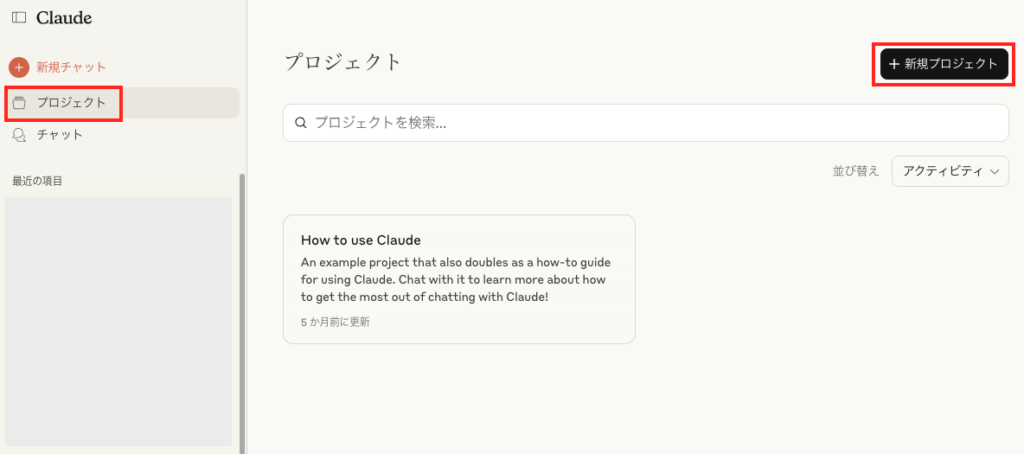
プロジェクトの作成画面が表示されますので、プロジェクト名と目的を記載します。入力したら、「プロジェクトを作成」をクリックします。
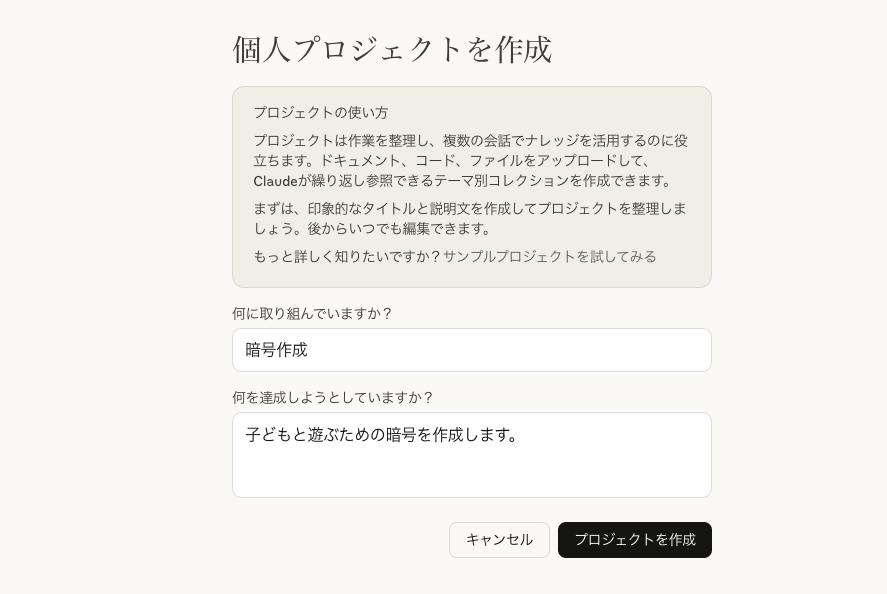
プロジェクトの画面が表示されました。左側ではチャットとプロジェクト内のチャット管理を行います。
右側ではこのプロジェクト内でのみ反映させたい、追加学習やプロンプトを設定できます。ここが肝になる箇所です。この箇所では、「プロジェクトナレッジ」(追加学習)と「プロジェクトの指示を設定」(プロンプト指示)を設定します。
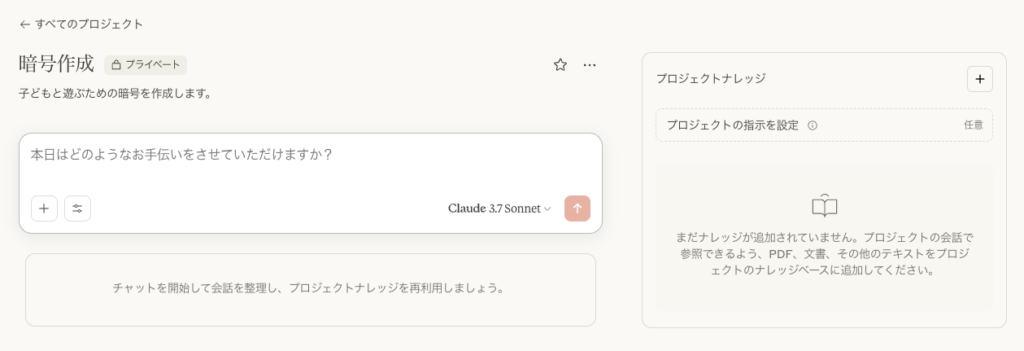
プロジェクトナレッジにはファイルなどで、知識やノウハウを追加学習させられます。
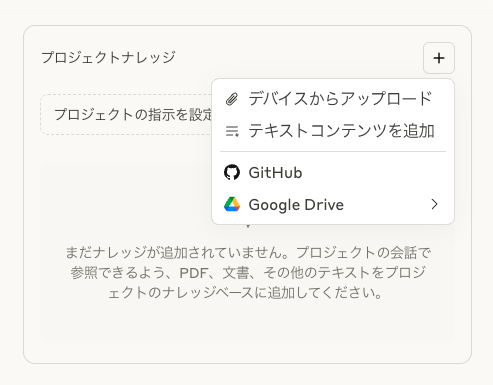
アップロードできる主なファイルは以下です。GitHubとも接続できます。
- Googleドキュメント(Google Drive)
- CSV
- テキスト
- .phpや.py
など
Googleドキュメントを読み込ませたい方は、以下の記事も参考にしてください。
「プロジェクトの指示を設定」にはプロンプトを設定します。
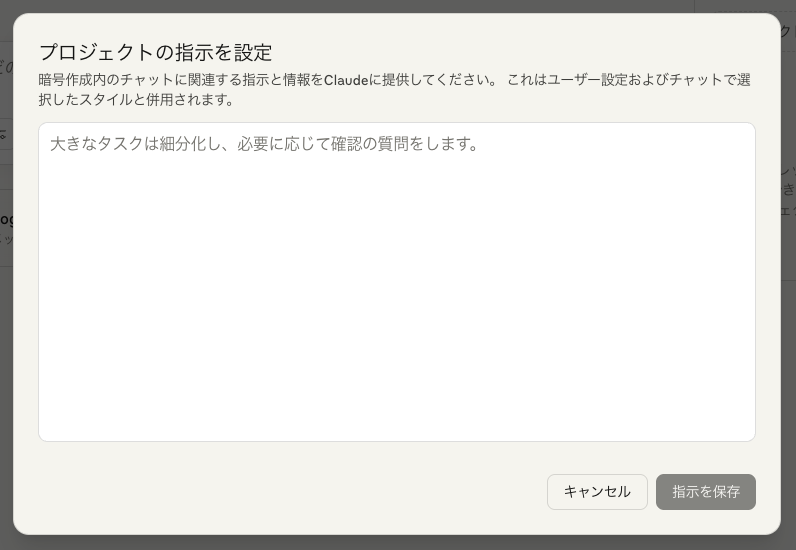
設定箇所は上記2箇所のみなので、そこまで迷うことはないでしょう。重要なのは何を学習させるかです。
次項で簡単な実践例を紹介します。
ClaudeのProjects(プロジェクト)機能の実践例
今回は「子どもと遊ぶ暗号」を作成したいと思います。暗号にはユニークな(他にはない)暗号表が必要ですが、この暗号表がナレッジに当たります。
この暗号表を「プロジェクトの指示を設定」に設定することで、文章を与えれば、暗号化してくれるはずです。
暗号表を手作りするのは面倒なので、シーザー暗号を用いてClaudeに暗号表を作ってもらいましょう。(プロンプトの中では暗号の対応表と表現しています)
シーザー暗号を使います。アルファベットを2文字づつずらして、対応表を作成してください。
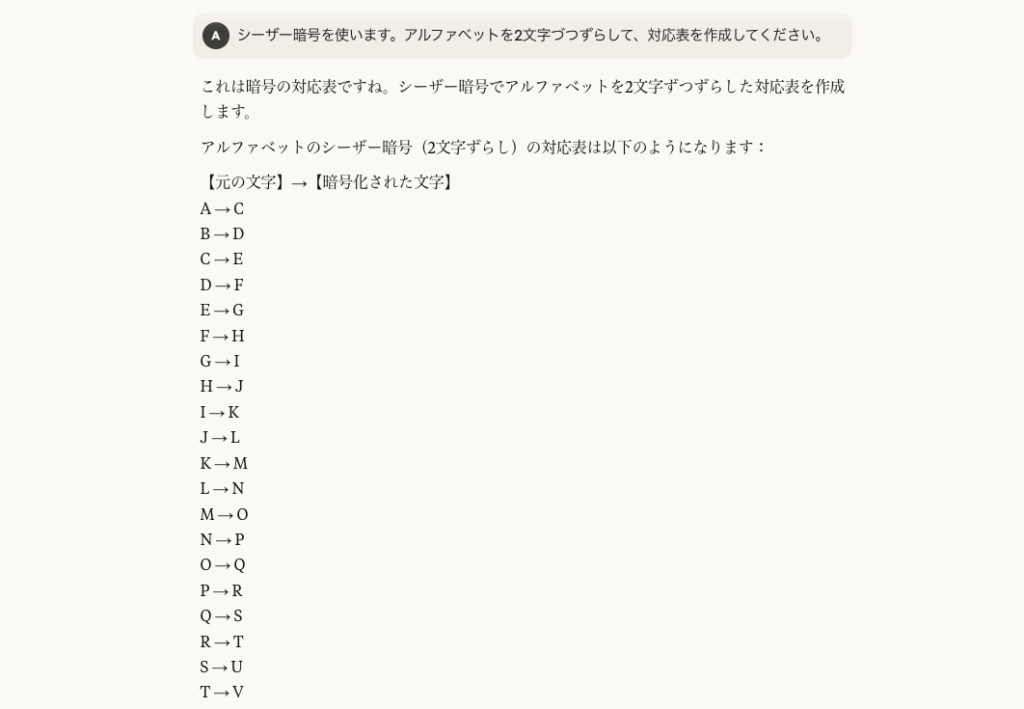
この暗号表を「プロジェクトの指示を設定」に設定します。(テキストデータとしてナレッジに入れるのもOKです)
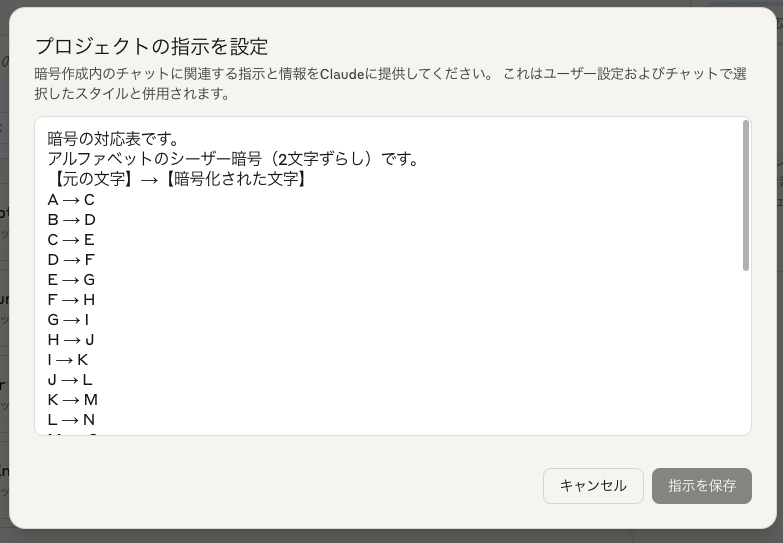
それでは英文を与え、暗号表に基づいてシーザー暗号に変換してもらいます。
暗号対応表に基づいて、文章を暗号化して。
Look for the twin rocks in the forest east of the garden. From there, find the path with red flowers that you can see, and walk along it. The gold box is hidden under the moss-covered stone behind the old house.
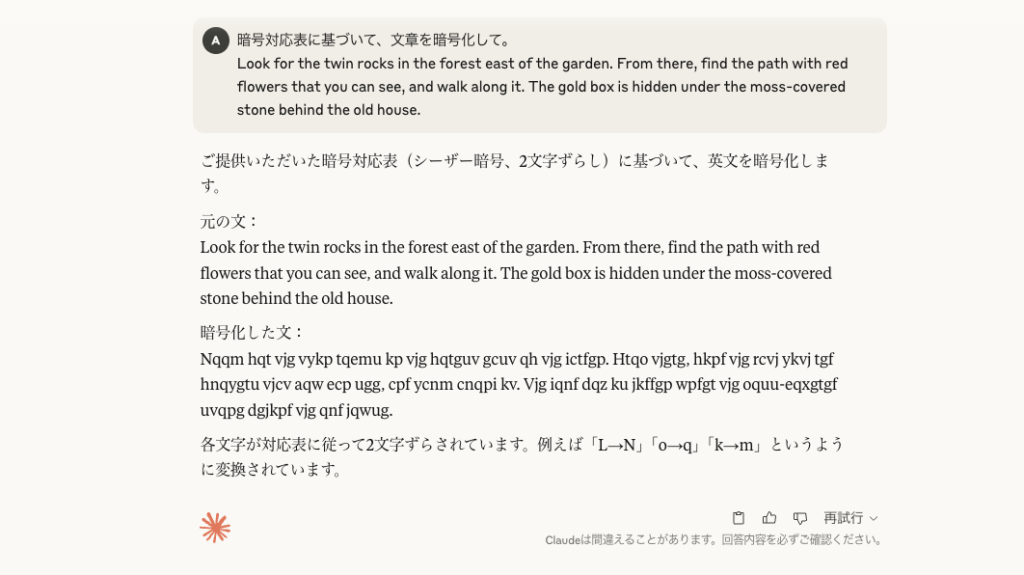
できた文章がこちらです。意味は通じないですね。
Nqqm hqt vjg vykp tqemu kp vjg hqtguv gcuv qh vjg ictfgp. Htqo vjgtg, hkpf vjg rcvj ykvj tgf hnqygtu vjcv aqw ecp ugg, cpf ycnm cnqpi kv. Vjg iqnf dqz ku jkffgp wpfgt vjg oquu-eqxgtgf uvqpg dgjkpf vjg qnf jqwug.
これを一個一個検証するのは面倒なので、ChatGPTに検証してもらいましょう。暗号表は提示せずに、2文字ずつずらしてもらいます。
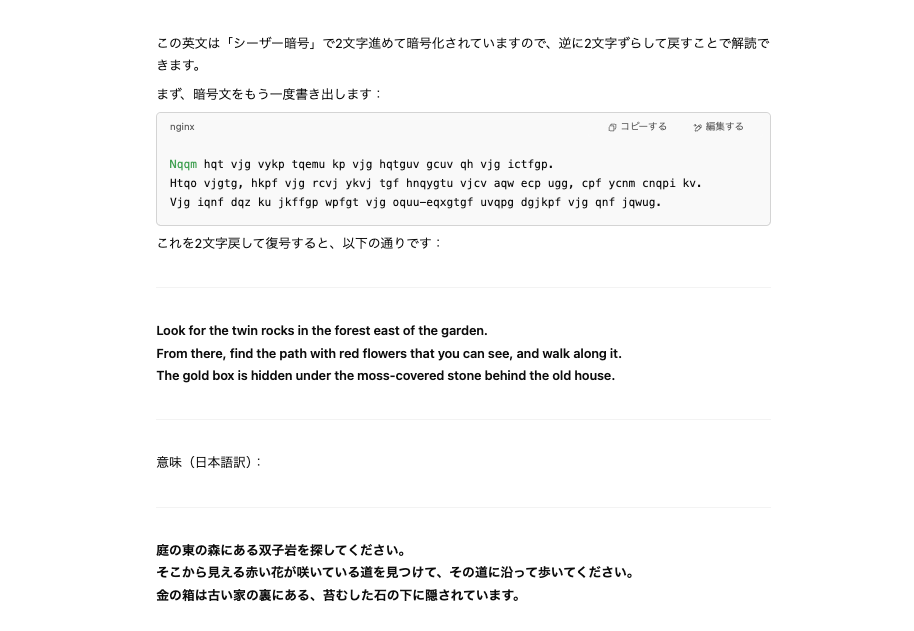
きちんと元の文章に戻りました。ご丁寧に和訳までしてくれています。これで暗号表(ナレッジ)に基づいて、正しく英文を暗号化してくれたのがわかりました。
今回はシンプルな例でしたが、様々な知識やノウハウ、プロンプトを学習させることで、あなたの業務にパーソナライズされたClaudeに早変わりします。
ナレッジは都度変更可能です。実際に使いながら試行錯誤して、より良い指示を見つけてください。
私はライターの仕事もしていますが、早速プロンプトの定型フォーマットを作成しました。(上述)
とある専門ジャンルの商品を紹介するのですが、商品名とURLを渡しただけで、検索し、要約し、構成を出してくれるようになりました!
生成AIスキルを高めたい方はスクールもおすすめ!
生成AIを使いこなして、「スキルアップしたい」「転職したい」「副業したい」という方は生成AIのスクール受講がオススメです。
実践的な内容が学べたり、転職支援が受けられたりと、独学で学ぶよりも効率的です。興味がある方は以下の記事を参考にしてください。
ClaudeのProjects(プロジェクト)機能を活用して効率化しよう!
この記事ではClaudeのProjects(プロジェクト)機能について解説しました。
プロジェクト機能を活用すれば、自分の業務に合わせてClaudeを簡単にカスタマイズできるようになります。これにより、業務が効率化する上にClaudeのアウトプットも高まります。
この記事を参考に、ぜひ活用してみてください。
最後までお読みいただき、ありがとうございました!!